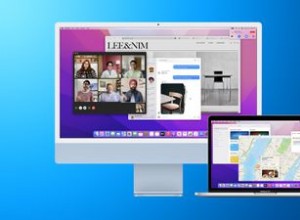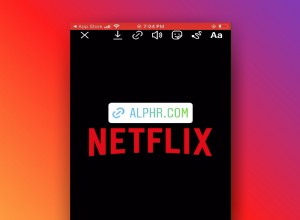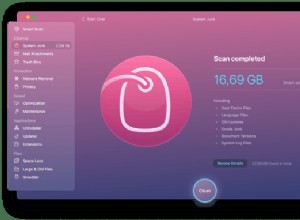يمكنك التنقل في نظام التشغيل Windows 10 بنقرة واحدة على الماوس أو بتمرير إصبعك. هناك طريقة للتحكم فيه بصوتك. وبالطبع ، هناك اختصار سهل للوحة المفاتيح. سواء كنت تستخدم جهاز كمبيوتر مكتبيًا أو كمبيوترًا محمولًا أو جهازًا لوحيًا يعمل بنظام Windows ، فإن اختصارات لوحة المفاتيح متاحة دائمًا لك كطريقة سريعة لتشغيل أمر أو فتح برنامج أو تنفيذ مهمة معينة.
لكن المشكلة في اختصارات لوحة المفاتيح؟ نظرًا لانتشار الكثير منها عبر برامج وأنظمة تشغيل مختلفة ، فقد يكون من الصعب تذكرها. بعض الاختصارات العامة ، مثل Ctrl + Z للتراجع أو Ctr l + C للنسخ ، تحترق في عقلك بعد سنوات من التكرار. لكن هناك عناصر أخرى مفيدة مثل Alt + Tab للتبديل إلى نافذة أخرى مفتوحة ، أو Ctrl + Y لإعادة الإجراء الأخير - قد يكون من الصعب تذكره ، نظرًا لأنك لا تستخدمها كثيرًا.
وهذه ليست سوى الإصدارات "القياسية" التي كانت موجودة من خلال العديد من إصدارات Windows. قدم Windows 10 مجموعة من اختصارات لوحة المفاتيح الجديدة للاستفادة من مجموعة ميزاته الواسعة ، مثل قائمة Start التي تم تجديدها ، ومتصفح Microsoft Edge ، ووظيفة Virtual Desktop. لذلك ، لديك الآن المزيد اختصارات للتذكر.
إذا كنت تواجه مشكلة في الحفاظ عليها جميعًا في نصابها الصحيح ، فإليك دليلًا لاختصارات Windows. وصل بعضها مع نظام التشغيل Windows 10 ، والبعض الآخر عبارة عن أنظمة استعداد قديمة ربما تكون قد نسيتها. لقد قمنا بتنظيمها وفقًا للميزات والفئات الرئيسية. لن تكون قادرًا على تذكرها جميعًا ، لكن ستتمكن من تذكر بعضها. ويمكنك دائمًا الاحتفاظ بهذا الدليل في متناول يدك أثناء العمل في Windows 10.
اختصارات Windows العامة
كانت بعض اختصارات لوحة المفاتيح موجودة حول Windows لفترة طويلة ، ويستمر Windows 10 في تقاليدهم العظيمة. تساعدك العديد من هذه العناصر في التنقل أو تحديد النص ، لذلك ستجد أن معظمها سهل الاستخدام في تطبيق يستند إلى نص أو معالج نصوص ، مثل Notepad أو WordPad أو Microsoft Word. لكنها عالمية ، لذا يجب أن تعمل في أي تطبيق Windows.
اختصارات سطح المكتب الافتراضية
يوفر Windows 10 ميزة تسمى Virtual Desktops يمكنك من خلالها إنشاء شاشات سطح مكتب متعددة والتبديل بينها حسب الرغبة. لماذا تفعل ذلك؟ فكر في عدد المرات التي تفتح فيها العديد من النوافذ والتطبيقات بحيث يصعب عليك الاحتفاظ بها في وضع مستقيم.
باستخدام Virtual Desktops ، يمكنك إنشاء مناطق سطح مكتب منفصلة تضم كل منها تطبيقاتها ونوافذها الخاصة. يمكنك بعد ذلك تحريك كل واحد إلى الجانب حتى تحتاجه. بهذه الطريقة ، لن تضطر إلى التدقيق في مزيج هائل من التطبيقات أو المستندات المنتشرة عبر سطح المكتب.
على سبيل المثال ، قد ترغب في إنشاء سطح مكتب افتراضي واحد لتنظيم مستنداتك الحالية وعمل آخر ، وآخر لتطبيقات البريد والتقويم ، وثالث لمتصفح الويب الخاص بك. تحتفظ بسطح مكتب افتراضي مفتوحًا أثناء عملك ، ثم تنتقل إلى الآخر عندما تحتاج إلى التحقق من رسائلك أو مواعيدك أو التصفح للوصول إلى أحد مواقع الويب.
في هذا السيناريو ، تعد معرفة كيفية التبديل بين Virtual Desktops بسرعة وكفاءة أمرًا أساسيًا ، لذلك يمكن أن تساعد اختصارات لوحة المفاتيح هذه.
اختصارات Microsoft Edge
كبديل لبرنامج Internet Explorer ، يأتي Microsoft Edge مزودًا بقائمة طويلة من اختصارات لوحة المفاتيح ، والتي يمكنك استخدامها لتشغيل مجموعة ميزاته والتنقل عبر الويب.
اختصارات موجه الأوامر
يمكنك فتح نافذة موجه الأوامر في نظام التشغيل Windows 10 لكتابة أمر على مستوى النظام. على الرغم من أن موجه الأوامر ليس شائعًا كما كان قبل سنوات ، إلا أنه لا يزال مفيدًا إذا كنت بحاجة إلى تشغيل المزيد من الأوامر التقنية التي لا يمكن الوصول إليها مباشرة من خلال Windows.
على سبيل المثال ، تشغيل الأمر ipconfig في موجه الأوامر ، يعرض عنوان الإنترنت الحالي وعنوان جهاز التوجيه الخاص بك والمزيد. تشغيل الأمر ping متبوعًا بموقع ويب ، مثل ping www.yahoo.com ، يخبرك بالوقت الذي تستغرقه للوصول إلى Yahoo. هذا مفيد إذا كنت تواجه مشكلة في الوصول إلى الموقع.
كان نسخ الأوامر ولصقها في موجه الأوامر أمرًا شاقًا. ولكن مع نظام التشغيل Windows 10 ، يمكنك استخدام Ctrl + C القياسي و Ctrl + V اختصارات لنسخ النص ولصقه ذهابًا وإيابًا. لفتح موجه الأوامر ، اكتب موجه الأوامر في مربع البحث أسفل يسار الشاشة. إليك مجموعة من اختصارات لوحة المفاتيح التي يمكنك استخدامها الآن معها.
Snap Assist Shortcuts
تعد القدرة على محاذاة النوافذ أو قفلها في قسم معين من شاشتك ميزة مفيدة تستحق قسمًا خاصًا بها. يُعد الالتقاط مفيدًا إذا كان لديك أكثر من نافذة مفتوحة وتريد محاذاة واحدة إلى اليمين والأخرى إلى اليسار ، مع احتلال كليهما مساحة متساوية على شاشتك. (أضاف Windows 10 دعمًا لما يصل إلى أربعة نوافذ مبكرة.)
يمكنك التنقل بين المواضع المختلفة للنافذة باستخدام هذه الاختصارات. على سبيل المثال ، الضغط باستمرار على مفتاح Windows + سهم لليسار يستقطب نافذتك الحالية من الجانب الأيمن إلى موضع تمت استعادته ثم إلى الجانب الأيسر ، أثناء الضغط على مفتاح Windows + سهم لليمين يستقطب نافذتك الحالية من الجانب الأيسر إلى موضع مستعاد ثم إلى الجانب الأيمن.
اختصارات متنوعة في Windows 10
تعمل الاختصارات التالية عبر نظام التشغيل Windows 10 ككل ، أو مع ميزات محددة ، مثل Cortana و File Explorer. اعتبر هذه مجموعة متنوعة من الاختصارات المفيدة.